오늘은 에이펙스 레전드 컨픽 설정에 대해 써보려고 합니다.
구글링하면 관련 자료들이 많이 나오지만, 대부분 오리진 또는 스팀 버전이더군요.
ea는 최근에 오리진 런처를 ea 런처로 변경하면서, 파일 권한관련 기능이 강화된건지 구 오리진 런처에서 설정하듯이 컨픽을 설정하려고 하면 저장이 안되는 현상이 있었습니다.
이걸 해결하는데 고생을 좀 해서 같은 어려움을 겪으시는 분들을 위해 설정법을 포스팅해봅니다
1. EA 런처 버전
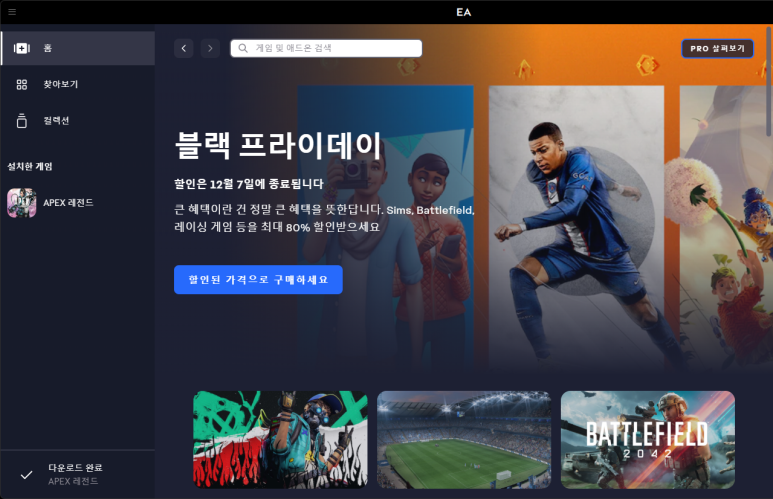
새로 변경된 ea 런처 모습입니다. 오리진런처보단 쾌적해진것 같아요.
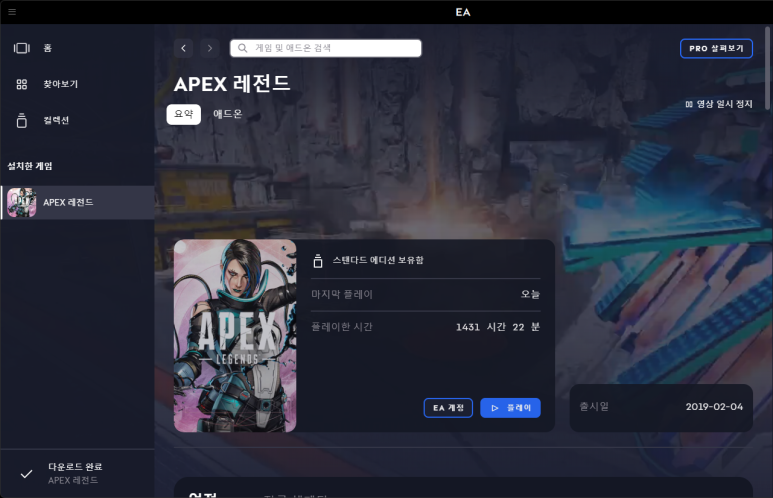
에이펙스 레전드 화면에서 ea 계정 버튼을 클릭합니다.

그러면 위 사진처럼 여러 항목들이 나오는데, 여기서 속성 보기를 클릭해주세요.

속성 보기를 클릭하시면 설치 경로, 제품 키, 고급 실행 옵션등이 나오는데 여기서 고급 실행 옵션은 시작 옵션입니다.
고급 실행 옵션란에 아래 코드를 추가해주세요.
-dev +exec autoexec.cfg-dev : 로딩화면 없앰
+exec autoexec.cfg : 컨픽파일 적용
이것 외에도 사용하시면 좋은 시작옵션은
+fps_max 고정하고싶은 프레임 숫자 (+fps_max 144)
+cl_showpos 1 : 이동속도, 이동각도등 여러 정보 표시
+miles_language english : 음성언어 영어로(일본음성은 japanese)
이정도가 있을것 같습니다.
만약 지싱크를 사용중이신 분이라면 프레임 고정 옵션은 사용 안하시는게 좋습니다.
프레임 고정을 걸게되면 지싱크가 정상적으로 작동하지 않아 화면이 끊기듯이 나오게 됩니다.
시작옵션을 다 작성하셨으면 설치경로 우측에 찾아보기 버튼을 클릭해 설치된 경로로 들어갑니다.
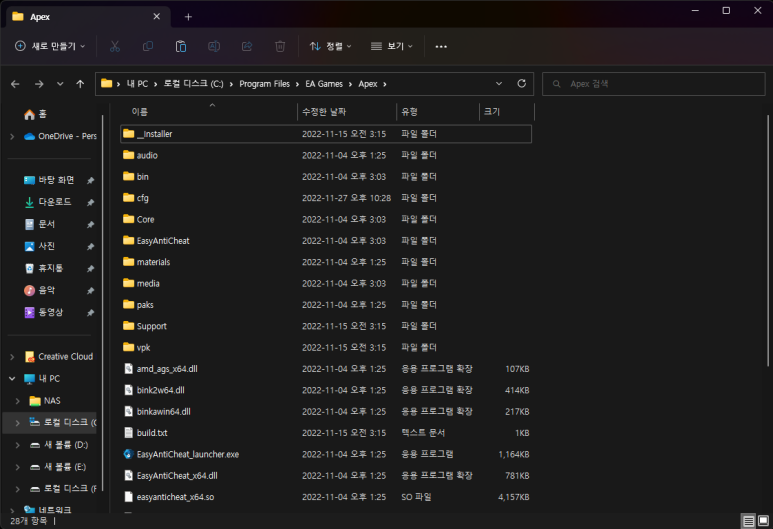
설치된 경로에서 cfg 폴더에 들어가주세요.
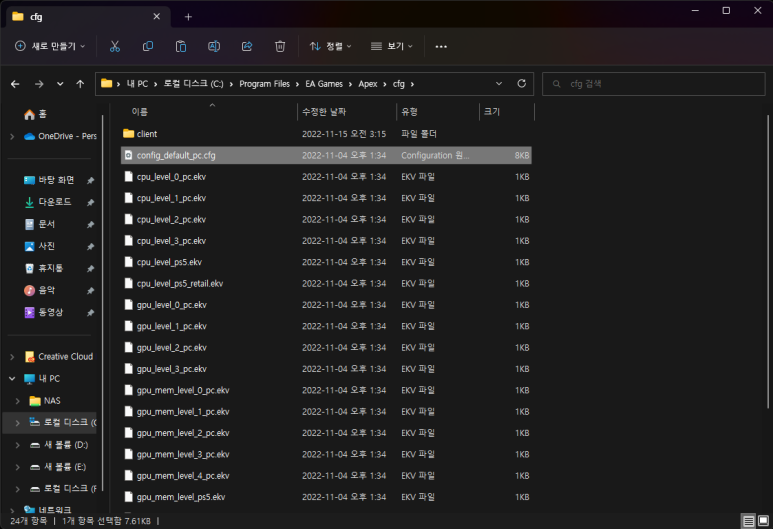
여러 파일들이 있는데, 이중 config_default.pc.cfg 파일을 복사한 뒤 붙여넣어주세요.
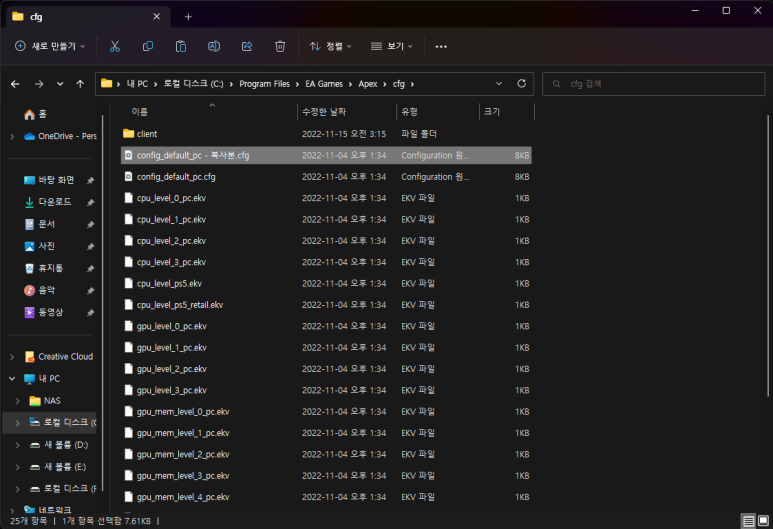
그러면 이렇게 복사본이 뜨는데, 이 복사본 이름을 autoexec로 변경해주세요.
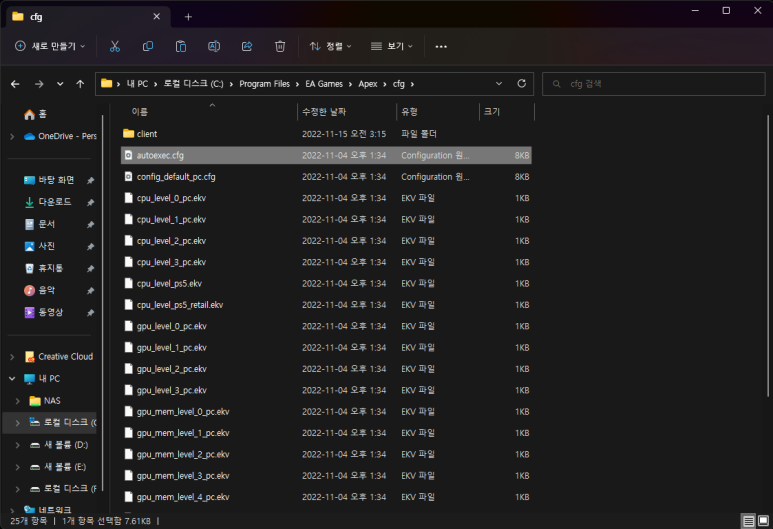
변경을 완료하시면 컨픽파일을 만드신겁니다.
이제 컨픽파일 내용을 수정해줘야합니다.
메모장을 관리자권한으로 실행해주세요.
(반드시 관리자 권한으로 실행하셔야 변경이 됩니다. 아니면 권한이 없어 파일 수정이 안됩니다.)
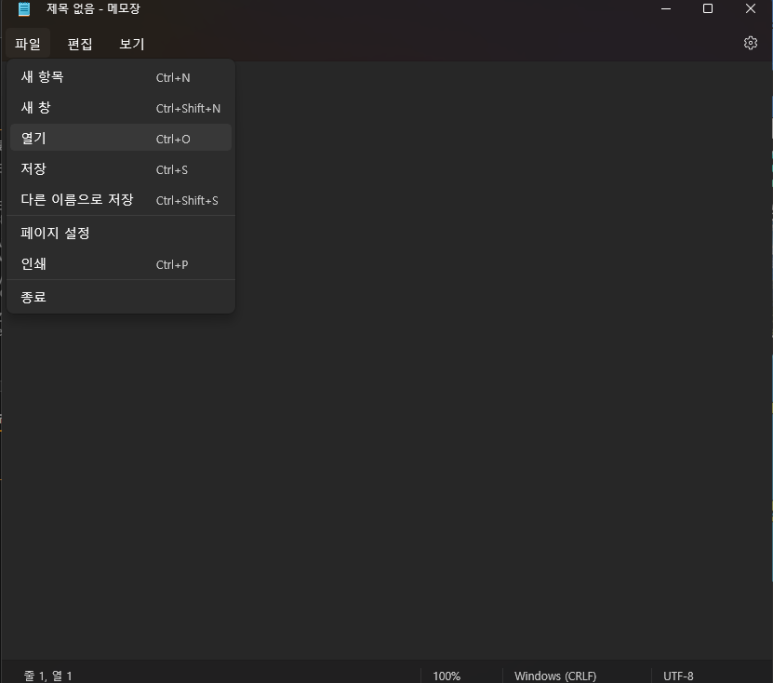
관리자 권한으로 실행하셨으면 열기를 눌러 방금 만든 autoexec.cfg 파일을 열어주세요.
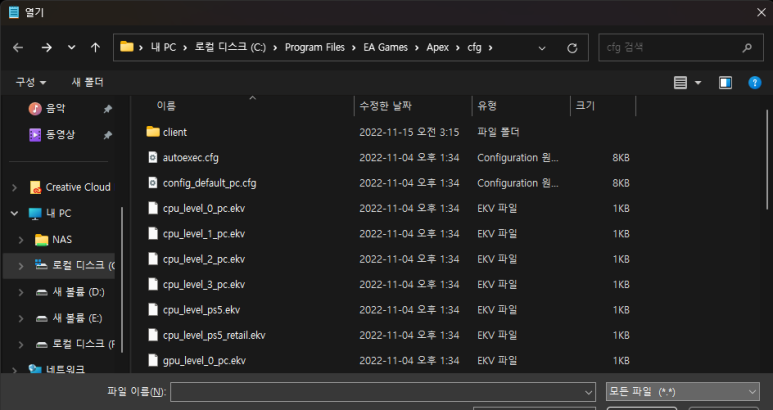
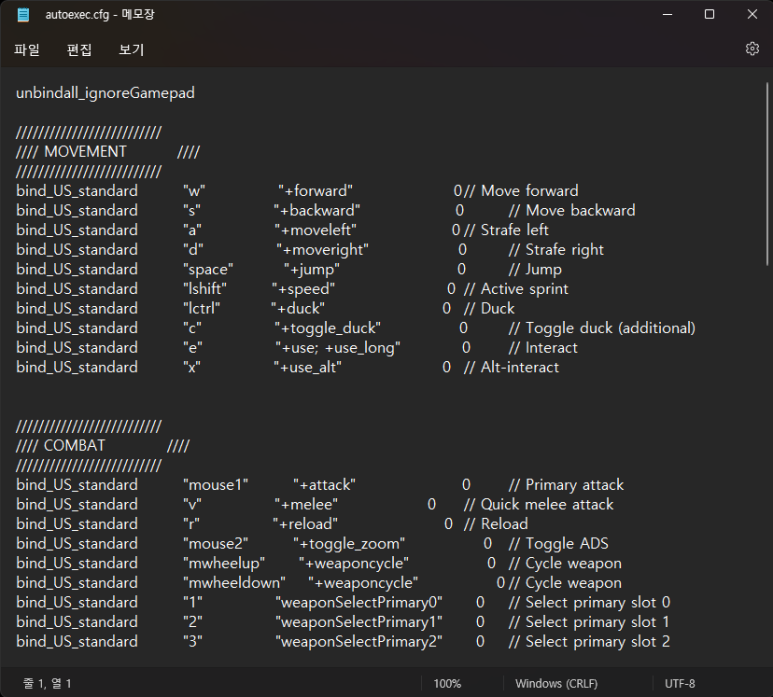
그러면 이런 내용이 뜰겁니다. 컨트롤+a를 눌러 모두 선택 후 지워주세요.
다 지웠으면 이제 내가 설정할 컨픽을 입력하시면 됩니다.
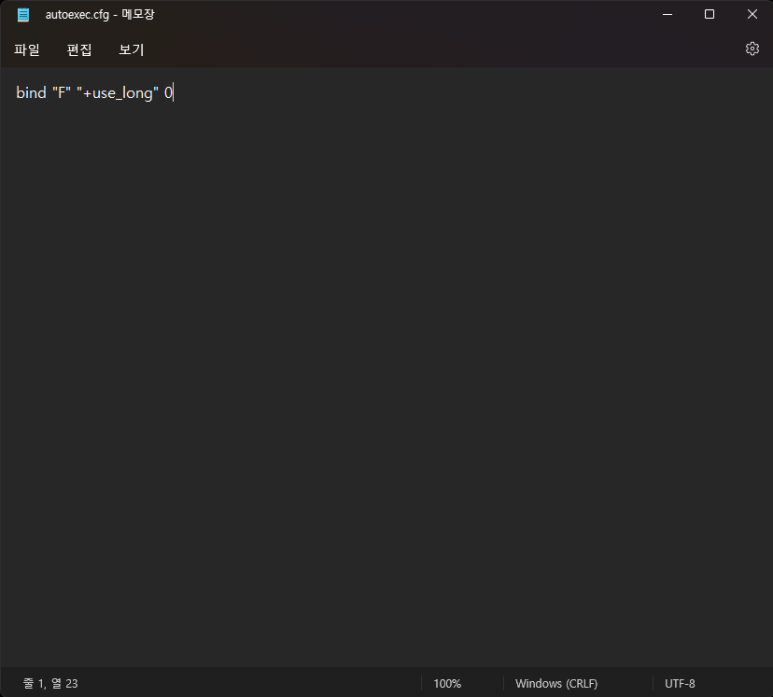
전 f키를 길게 눌러 상호작용을 할당해 상자를 열거나 회생할때 사용하려고 합니다.
입력이 끝나셨으면 저장하시고 나가주세요.
컨픽 입력시 해당 기능을 활성화 하고싶으면 뒤에 0을, 활성화 해제는 1을 입력하시면 됩니다.
만약 키 설정하실때 하나의 키에 순차적으로 작동하는 여러 기능을 할당하고 싶으면 첫번째로 작동할 기능 뒤에 세미콜론(;)을 입력 후 다음 기능을 입력하시면 됩니다.
ex) bind "mwheelup" "+forward;+jump" 0: 휠업 전진후 거의 동시에 점프
추천하는 컨픽 설정은
fps_max "원하는 프레임 수치" (시작옵션 설정시 설정 안해도 됨)
cl_showpos "1" : 속도/각도등 정보표시창 표시
bind "mwheelup" "+forward" 0 : 휠업 전진
bind "mwheeldown" "+jump" 0 : 휠업 다운
bind "mwheelup" "+forward;+jump" 0: 휠업 전진후 거의 동시에 점프
bind "원하는 키" " exec autoexec.cfg " : 컨픽파일 활성화/비활성화
bind "원하는 키" "+use_long" 0 : 길게 눌러 상호작용
bind "원하는 키" "+toggle cl_showpos 0 1" 0: 키 입력시 속도/각도등 정보표시창 표시 on/off
bind "원하는 키" "+toggle sound_volume 0 0.9" 0: 소리볼륨 토글(1 = 100%)
bind "원하는 키" +toggle cl_fovScale 1.275 1.7" 0: 시야각 90-120 사이 토글.
*시야각별 수치*
90: 1.285
100:1.428
110:1.571
120: 1.714
기타 세부 시야각은 시야각/70해서 나온 수치를 입력하면 됩니다.
fps_max "144" cl_showpos "1"
bind "mwheelup" "+forward" 0
bind "mwheeldown" "+jump" 0
bind "mwheelup" "+forward;+jump" 0
bind "원하는 키" " exec autoexec.cfg "
bind "원하는 키" "+use_long" 0
bind "원하는 키" "+toggle cl_showpos 0 1" 0
bind "원하는 키" "+toggle sound_volume 0 0.9" 0
bind "원하는 키" +toggle cl_fovScale 1.275 1.7" 0
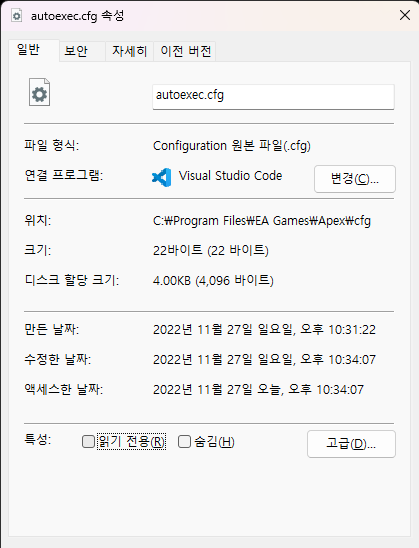
이제 컨픽 파일 수정이 완료되었으니, 속성으로 들어가 읽기 전용으로 바꿔주면 컨픽 설정이 모두 끝납니다.
2. 스팀 버전
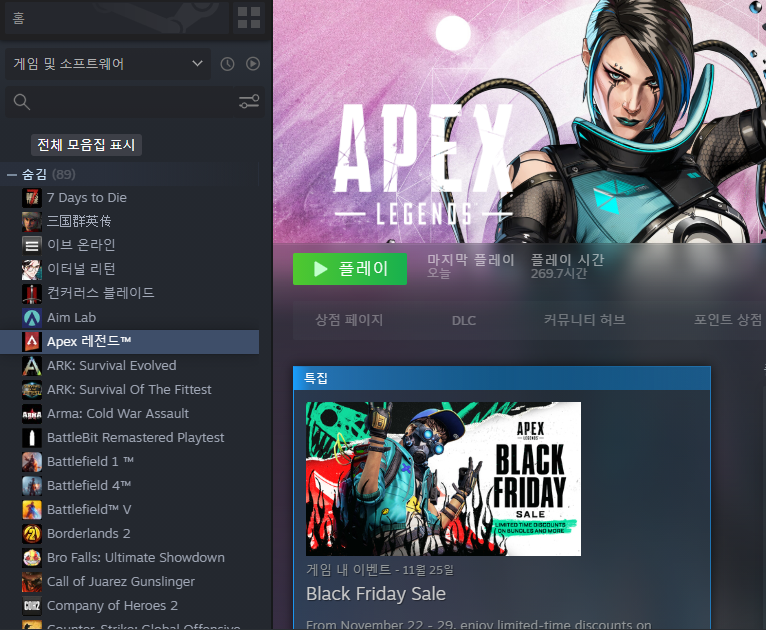
게임목록에서 에이펙스 우클릭 - 속성에 들어갑니다.
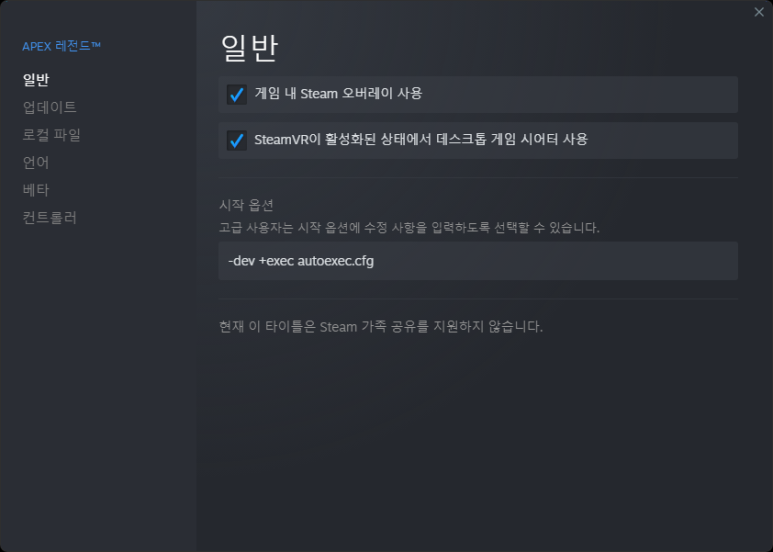
그러면 시작옵션이 나오는데, 여기 아래 코드를 추가해주세요.(EA런처 세팅방법과 동일합니다.)
-dev +exec autoexec.cfg입력하셨으면 좌측 목록에서 로컬 파일을 선택해주세요.
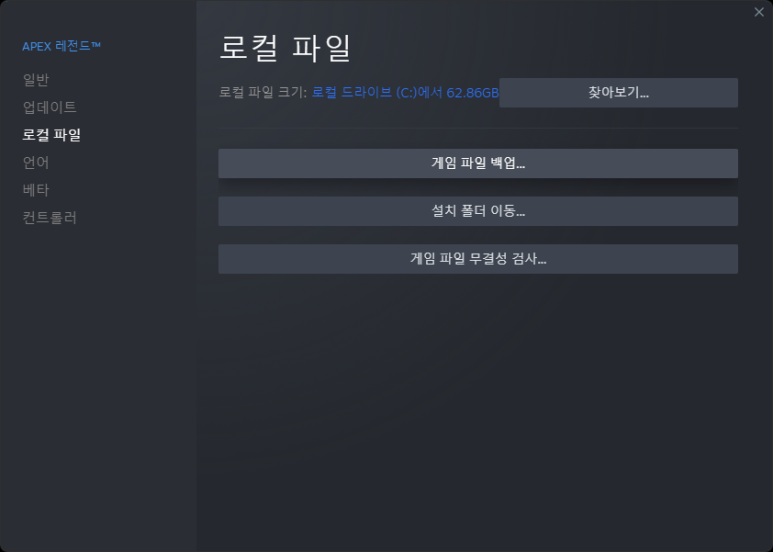
우측 상단에 찾아보기를 눌러 에펙이 설치된 폴더로 가줍니다.

cfg 폴더로 들어가주세요.
이 다음은 ea런처에서 설정하는것과 동일합니다.
이제 게임에서 확인해보시면 됩니다.
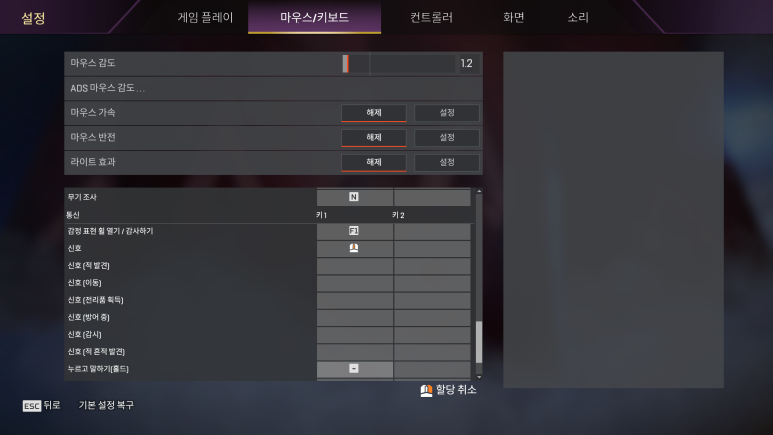
원래 신호[적 발견]이 F키로 할당이 되어있는데 할당이 해제되고, f키로 길게 눌러 상호작용이 되는걸 확인할 수 있습니다.
이렇게 ea런처/스팀 에이펙스 컨픽 설정법을 알아봤습니다.
많은 분들이 저처럼 헤메지 마시고 쉽게 컨픽을 적용해서 즐겁게 에이펙스 하시기 바라며 마치겠습니다!
'소프트웨어' 카테고리의 다른 글
| 엘가토 wave link로 오인페 없이 방송하기! (0) | 2022.12.20 |
|---|---|
| 모던워페어, 워존 끊김, 프레임 드랍 해결법 (0) | 2021.10.12 |
| flStudio 싱크룸 세팅법 (3) | 2021.08.24 |
| 무료 한글 프로그램, 공공서식 한글 (0) | 2021.06.28 |
| 보이스미터를 이용한 디스코드 obs 방송 세팅 (7) | 2021.06.13 |